Spavanje spavanja u prozorima

- 3597
- 388
- Donald Willms
Način spavanja u Windows operativnim sustavima posebna je funkcija koja pomaže u održavanju stanja otvorenih programa i dokumenata prilikom završetka rada s računalom. Obično se koristi kad je potrebno dugo odmjeriti s radnog mjesta, a istovremeno ne izgubiti informacije. Prednosti načina mirovanja su neosporne. Međutim, u nekim slučajevima može ometati rad PC -a. Štoviše, pogrešan povratak na posao jednostavan je način gubitka informacija.

Kako konfigurirati jedan od dodatnih načina rada sustava Windows - Spavanje.
Dodatni načini sustava Windows
Spavanje
Funkcija koja smanjuje potrošnju energije računala. To postaje moguće zahvaljujući isključivanju zaslona, tvrdog diska i većine drugih važnih sustava. Svi dokumenti koji nisu spašeni na tvrdom disku zabilježeni su u RAM -u. Tamo ostaju do sljedećeg uključivanja i unosa od strane korisnika na HDD.
Osobitost načina spavanja u sustavu Windows je također da prilikom korištenja ne možete isključiti napajanje računala. Svako nepovezanost od mreže prijeti gubitkom informacija, a u nekim slučajevima - kolaps sustava (ovo je relevantno za rane verzije sustava Windows). Najviše načina spavanja sličan je funkciji "stanke" igrača kućanstva.
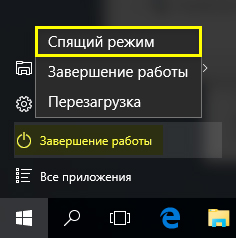
Gibernacija
Za razliku od prethodne, ova metoda pohranjivanja najnovijih podataka koristi posebnu datoteku na tvrdom disku. Zato se kada se koristi hibernacija, snaga se može isključiti. Međutim, da biste se vratili na posao, treba vam još malo vremena.
Hibrid
Sprema sve unesene podatke i na tvrdi disk i u RAM -u. Ako računalo nije izgubilo izvor napajanja, vratit će se na posao, kao nakon načina spavanja. Ako nema snage, podaci će biti učitani s tvrdog diska. Danas je to možda najstabilniji režim. Njegova je upotreba poželjna.
Zašto promijeniti aktivni režim?
- Jao, kada koristite Windows, izlaz za spavanje može biti praćen crni zaslon. Ova se značajka već dugo čuva u obitelji Windows. Vjerojatno njegov izgled ovisi o korištenom hardveru.SAVJET. Usput, slične smetnje opažaju se u funkciji "Način čekanja" Linux OS. Prije svakodnevne upotrebe funkcije "Speved Mode", morate je pažljivo testirati.
- Možda ste se suočili s činjenicom da prilikom instaliranja "teških" programa kojima je potrebno više od pola sata za instaliranje, računalo spava. Po povratku, najvjerojatnije ćete pronaći neuspjeh instalacije. To možete riješiti samo uklanjanjem prisilnog sna ili promjenom njegovih postavki.
- Hibridni režim ne podržavaju svi uređaji, a nisu u svim raspodjeli sustava Windows. Ako nemate takvu funkciju, poželjno je koristiti konfiguraciju gibbernacije.
Kako konfigurirati san?
Postoji nekoliko opcija za rješavanje problema. Izravno uređivanje putem upravljačke ploče samo je jedan od načina da se nosite s problemom "crnog zaslona". Ovo nije najpouzdaniji način, a daleko od jedinog.
Uređivanje postavki BIOS -a
- Ponovno učitajte računalo s prozorima i idite na BIOS. Na različitim strojevima ove se radnje izvode na različite načine, pokušajte koristiti DEL ili F12.
- Idite na karticu "Hrana".
- Promijenite vrijednost parametra načina suspend -a u suprotno. Pokušajte isključiti aktivni parametar ako je uključen. Potražite parametre s vrijednostima S1, S2, S3.
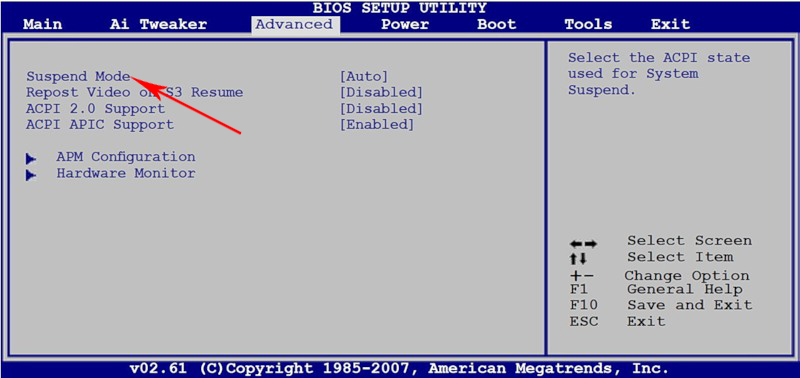
- Uredite funkciju podrške ACPI 2 tako što ćete je uključiti ili isključiti.
- Pokušajte koristiti ove ligamente u raznim kombinacijama.
Prebacivanje standardnih metoda
- U izborniku "Start" Windows Call PowerCFG datoteka.CPL pomoću izbornika "Izvedite".
- U dijaloškom okviru odaberite "Postavke načina mirovanja".
- Vidjet ćete dva parametra - "Isključite zaslon" i "Prijenos računala u način mirovanja". Dodijelite im vrijednosti "Nikad".
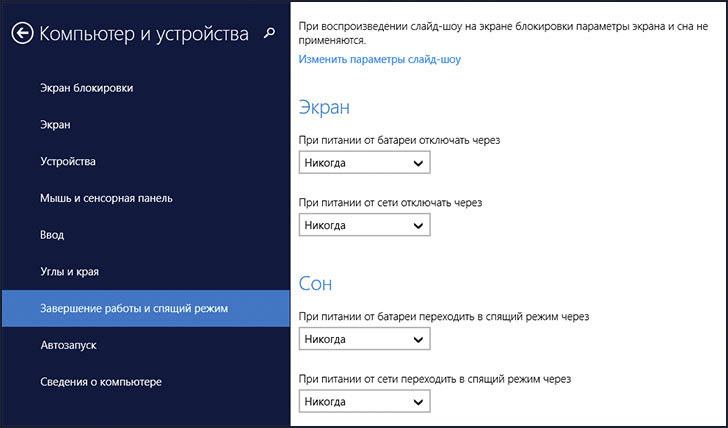
- Tamo odaberite stavku "Promijeni dodatne parametre". Pronađite "san". Proširite opciju prozora i primijenite vrijednost "Nikad".
Patch od sna
Odspojivanje načina spavanja može se dogoditi proizvoljno ako sustav vjeruje da je miš premješten ili je tipkovnica aktivna. A također jedan od uređaja može blokirati izlaz iz sna. Predlažemo da onemogućite ovu funkciju.
VAŽNO. Imajte na umu da ne možete istovremeno isključiti izlaz pomoću miša i tipkovnice. Inače, izlaz iz načina spavanja u sustavu Windows neće biti.- Aktivirajte upravitelja uređaja. To se može učiniti na upravljačkoj ploči.
- Idite na točku postavke "I /N uređaj" ili "tipkovnica".
- Kliknite desni gumb na stavci "miša" ili stavku "tipkovnice" i idite na "Svojstva".
- Idite na karticu "Upravljanje napajanjem".
- Uklonite zastavu nasuprot stavci "Dopustite zaključak iz načina spavanja". Potvrdite izbor pritiskom na gumb OK.
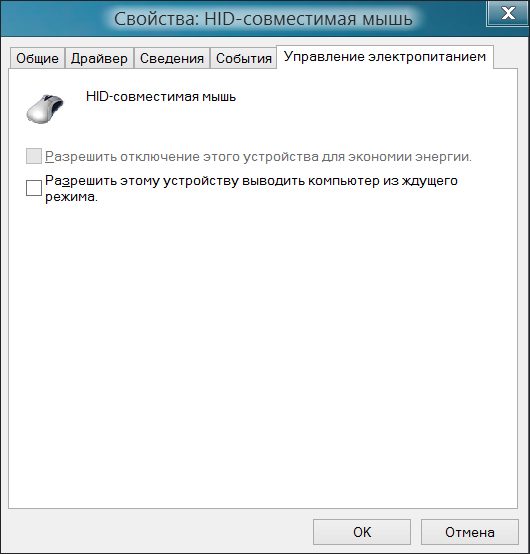
zaključak
Dakle, naučili smo ukloniti način spavanja pomoću jednostavnih radnih metoda. Da biste ga vratili, samo učinite iste operacije u suprotnom redoslijedu. Ako ste i dalje bezobrazni način mirovanja - pokušajte koristiti datoteku PowerSettings.reg. Otkrijte da je slobodno dostupan.
Ako imate druga pitanja, možete pronaći odgovore na njih na našoj web stranici. Možda nisu pronašli ono što su tražili? Ostavite komentare na članke, a naši iskusni čitatelji pokušat će dati odgovor na sve teme koje vas zanimaju.

